En ocasiones, algún contacto nos envía cierta información o mensaje por WhatsApp, pero luego es eliminado, bien sea antes de que lo podamos ver después. En Android, es un poco más sencillo recuperar estos mensajes empleando apps de tercero.
Sin embargo, lo que muchos no saben es que también se puede hacer uso de un programa de PC (o Mac) para recuperar mensajes que fueron eliminados en WhatsApp en un iPhone.
Puedes instalar el programa “Tenorshare UltData para iOS” en tu equipo con Windows o macOS.
¿Cómo ver un mensaje eliminado de WhatsApp?
Después de hacerlo, conecta tu iPhone al ordenador o portátil con su respectivo cable y abre el programa “Tenorshare UltData para iOS”. Ahí podrás visualizar la opción “Recuperar desde dispositivo iOS”, haz clic ahí.

Luego deberás elegir “WhatsApp & archivos adjuntos” y “Audios de apps”, este último en caso de que quieras recuperar una nota de voz eliminado.
Te puede interesar: WhatsApp anunció varios cambios en la privacidad y uno es clave
Seguidamente, haz clic en “Iniciar análisis” y espera a que el proceso finalice, tardará según la cantidad de datos que tengas guardados en tu iPhone.
Al finalizar, podrás ver un mensaje eliminado en WhatsApp y que podrás recuperar. En caso de querer guardar esa información en tu ordenador o portátil, solo debes darle en la opción de “recuperar”.
Cuando finalice ese proceso, el programa te lo notificará y podrás ver el chat borrado si todo salió correctamente.
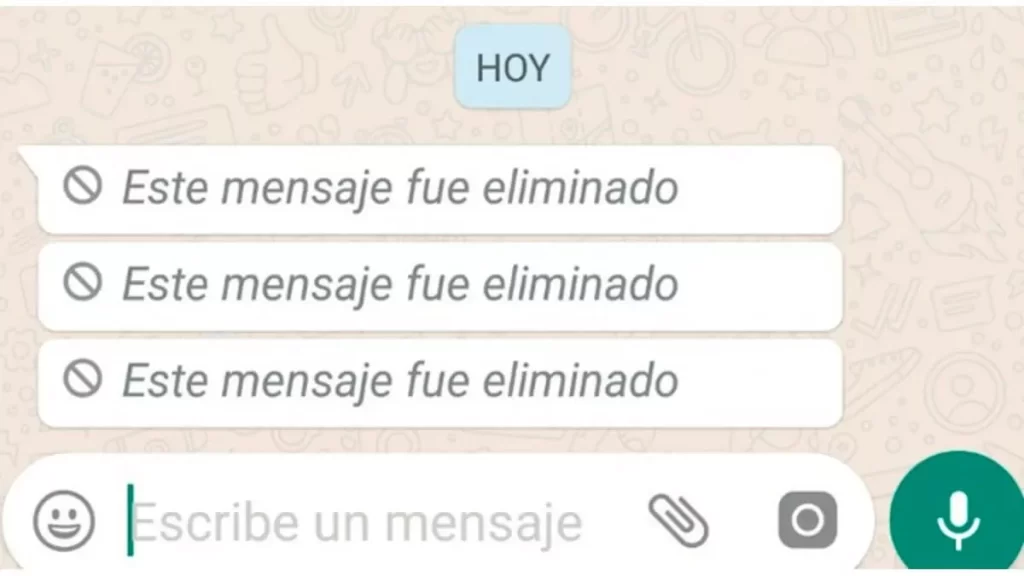
No pierdas ningún mensaje en WhatsApp gracias a WhatsRemoved
En la App Store se encuentra disponible esta aplicación que monitorea todos los mensajes que te llegan a WhatsApp, y te avisa cuando uno de ellos fue eliminado, pudiendo visualizarlo por completo después.
Solo necesitas instalar la aplicación y después tienes que concederle los permisos que te pide al abrir la app para funcionar correctamente.
¿Cómo saber si te están hackeando o espiando?
WhatsApp es una de las aplicaciones de tu móvil que más información privada tuya almacena, por lo que debes poner especial cuidado para proteger el acceso a la misma.
Ya sabemos que hay varias formas para espiar WhatsApp, así que debes tener muy en cuenta que alguien podría estar espiando o hackeando tu cuenta de WhatsApp, con todo el peligro que ello supone.
Es posible que te des cuenta si encuentras actividad sospechosa, como el envío de mensajes desconocidos para ti, aunque también existe la posibilidad de que ni te des cuenta de que tu WhatsApp está siendo intervenido. Para ayudarte, en esta guía te explicamos cómo saber si tu cuenta de la red social está siendo espiada y te damos una solución para ponerle fin al hackeo.
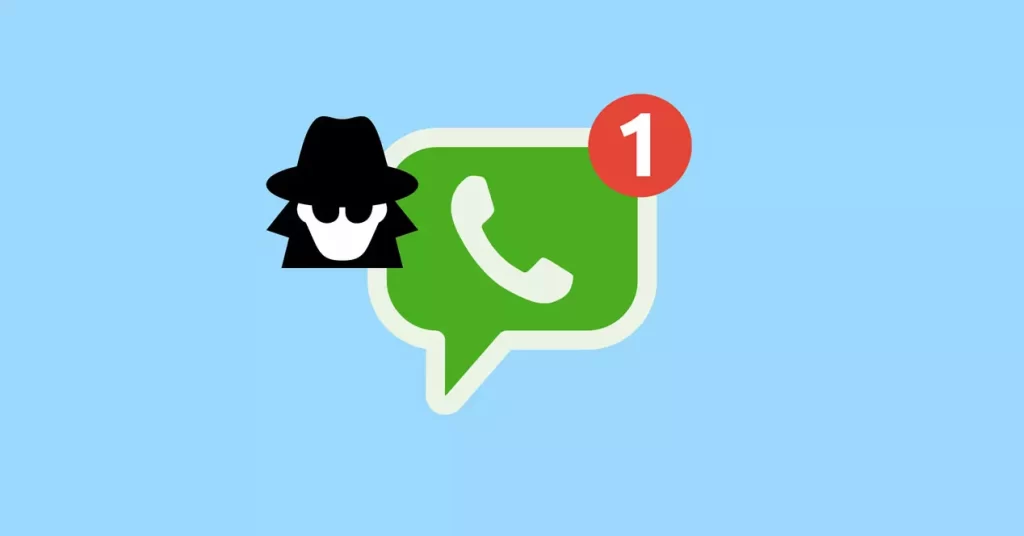
¿Te están espiando WhatsApp?
Además de tu teléfono móvil, también puedes usar tu ordenador para conectarte al servicio de mensajería utilizando WhatsApp Web. Esto supone todo un avance, pero también un gran peligro si inicias sesión en WhatsApp Web en un ordenador que no sea el tuyo. Si quedas la sesión abierta, cualquiera que acceda a ese ordenador podrá ver todas tus conversaciones y hacerse pasar por ti.
Además, también alguien podría estar espiando tu cuenta de WhatsApp con tan solo haber cogido tu móvil desbloqueado en un despiste. Basta con abrir WhatsApp y leer el código QR que aparece en la pantalla de WhatsApp Web para iniciar sesión en su ordenador sin que tú te enteres.
Son varias las formas que pueden utilizar los hackers para acceder a tu cuenta de WhatsApp, todas ellas sin que te des cuenta. Afortunadamente, WhatsApp integra una herramienta que te revela si hay una sesión abierta en otros dispositivos, es decir, si te están espiando WhatsApp desde otro ordenador.
Así puedes hacerlo:
- 1. Abre la app de WhatsApp en tu móvil.
- 2. Toca en el botón de tres puntos de la esquina superior derecha.
- 3. En el menú de opciones que se despliega, toca en «Dispositivos vinculados».
- 4. En el apartado «Estado del dispositivo» podrás ver si tienes iniciada otra sesión, en qué dispositivo y cuándo fue la última conexión.
Básicamente, desde la app de WhatsApp en tu móvil puedes ver si tu cuenta de WhatsApp sigue abierta en otro ordenador que no sea el tuyo. La información sobre la conexión es la que debes analizar para saber si esa sesión la abriste tú u otra persona.
Por ejemplo, si tu ayer no utilizaste tu ordenador, pero la aplicación te informa de que la sesión estuvo activa justo en esa fecha, ya has confirmado que alguien está espiando o hackeando tu cuenta de WhatsApp. Esto significa que puede ver todas las fotos, leer todos los mensajes y también comunicarse con tus contactos suplantando tu identidad.

¿Cómo finalizar el hackeo de tu WhatsApp?
WhatsApp te da todo el control de tu cuenta, así que, además de ver en qué dispositivos has iniciado sesión, también te ofrece la posibilidad de finalizar la sesión de forma remota desde tu móvil. Si has confirmado que alguien está usando tu WhatsApp desde un ordenador que no es el tuyo, desde el mismo apartado de dispositivos vinculados puedes cerrar la sesión. Paso a paso, así puedes hacerlo:
- 1. Abre la app de WhatsApp en tu móvil.
- 2. Toca en el botón de tres puntos de la esquina superior derecha.
- 3. En el menú de opciones que se despliega, toca en «Dispositivos vinculados».
- 4. Toca en la sesión que quieres cerrar.
- 5. Pincha en «Cerrar sesión».
Con información de | Metro Word News
Obtén información al instante, únete a nuestros grupos de:
Síguenos en Nuestras cuentas de Redes Sociales
Instagram: @miaminews24official
Twitter: @miaminews24
Facebook: Miaminews24.com


